认识Windows7系统教案
- 格式:doc
- 大小:1.80 MB
- 文档页数:7
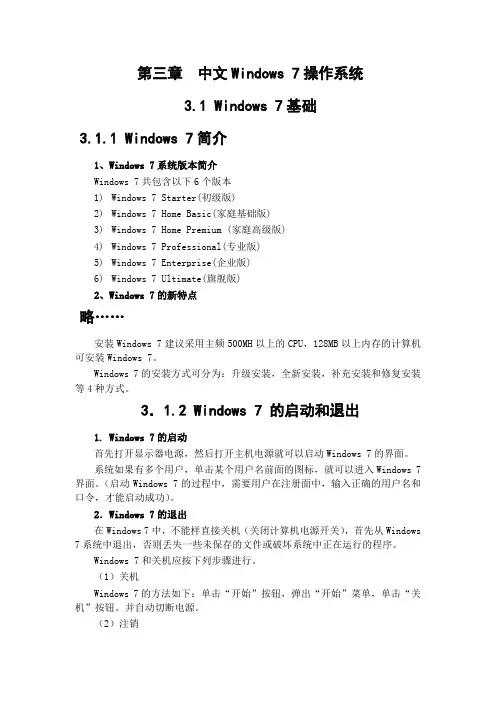
第三章中文Windows 7操作系统3.1 Windows 7基础3.1.1 Windows 7简介1、Windows 7系统版本简介Windows 7共包含以下6个版本1)Windows 7 Starter(初级版)2)Windows 7 Home Basic(家庭基础版)3)Windows 7 Home Premium (家庭高级版)4)Windows 7 Professional(专业版)5)Windows 7 Enterprise(企业版)6)Windows 7 Ultimate(旗舰版)2、Windows 7的新特点略……安装Windows 7建议采用主频500MH以上的CPU,128MB以上内存的计算机可安装Windows 7。
Windows 7的安装方式可分为:升级安装,全新安装,补充安装和修复安装等4种方式。
3.1.2 Windows 7 的启动和退出1. Windows 7的启动首先打开显示器电源,然后打开主机电源就可以启动Windows 7的界面。
系统如果有多个用户,单击某个用户名前面的图标,就可以进入Windows 7界面。
(启动Windows 7的过程中,需要用户在注册面中,输入正确的用户名和口令,才能启动成功)。
2.Windows 7的退出在Windows 7中,不能样直接关机(关闭计算机电源开关),首先从Windows 7系统中退出,否则丢失一些未保存的文件或破坏系统中正在运行的程序。
Windows 7和关机应按下列步骤进行。
(1)关机Windows 7的方法如下:单击“开始”按钮,弹出“开始”菜单,单击“关机”按钮。
并自动切断电源。
(2)注销Windows 7与之前的操作系统一样,允许多个用户共同使用一台计算机的操作系统。
用户不必重新启动计算机就可以实现多个用户登录。
单击“开始”按钮,弹出“开始”菜单,单击“关机”按钮右侧的箭头,然后从弹出的列表中选择“注销”。
单击“强制注销”按钮,系统会强制关闭正在运行的程序,快速切换到用户登录界面,选择需要切换到的用户名和输入登录密码即可实现切换用户功能。
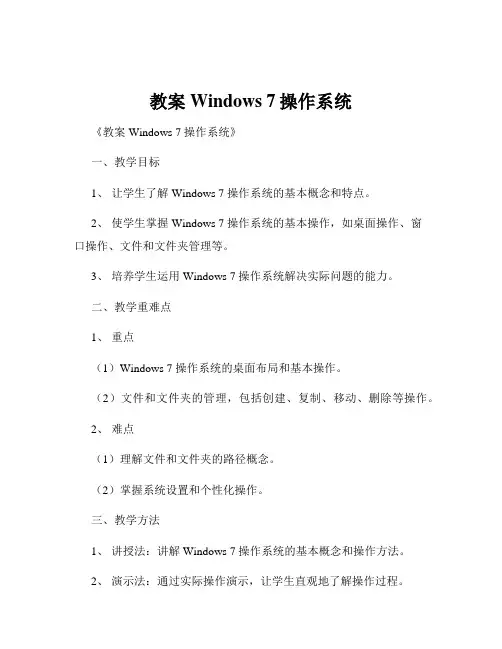
教案Windows 7操作系统《教案 Windows 7 操作系统》一、教学目标1、让学生了解 Windows 7 操作系统的基本概念和特点。
2、使学生掌握 Windows 7 操作系统的基本操作,如桌面操作、窗口操作、文件和文件夹管理等。
3、培养学生运用 Windows 7 操作系统解决实际问题的能力。
二、教学重难点1、重点(1)Windows 7 操作系统的桌面布局和基本操作。
(2)文件和文件夹的管理,包括创建、复制、移动、删除等操作。
2、难点(1)理解文件和文件夹的路径概念。
(2)掌握系统设置和个性化操作。
三、教学方法1、讲授法:讲解 Windows 7 操作系统的基本概念和操作方法。
2、演示法:通过实际操作演示,让学生直观地了解操作过程。
3、实践法:让学生亲自动手操作,加深对知识的理解和掌握。
四、教学过程1、导入在开始学习 Windows 7 操作系统之前,先提问学生是否熟悉计算机操作系统,以及他们在日常生活中使用计算机的经验。
通过简单的交流,引出本节课的主题——Windows 7 操作系统。
2、知识讲解(1)Windows 7 操作系统的概述向学生介绍 Windows 7 操作系统的特点,如稳定性、安全性、易用性等。
讲解Windows 7 操作系统的版本,如家庭普通版、家庭高级版、专业版、旗舰版等,以及它们之间的区别。
(2)Windows 7 操作系统的桌面展示 Windows 7 操作系统的桌面,讲解桌面图标的含义和作用,如“计算机”“回收站”“网络”等。
介绍任务栏的组成部分,如“开始”按钮、快速启动栏、应用程序区、通知区域等,并演示如何使用任务栏进行操作。
(3)窗口操作打开一个窗口,如“计算机”窗口,讲解窗口的组成部分,如标题栏、菜单栏、工具栏、地址栏、状态栏等。
演示窗口的基本操作,如最大化、最小化、还原、关闭等,以及窗口的移动和缩放。
(4)文件和文件夹管理讲解文件和文件夹的概念,让学生理解文件是存储信息的基本单位,文件夹是用于组织和管理文件的容器。
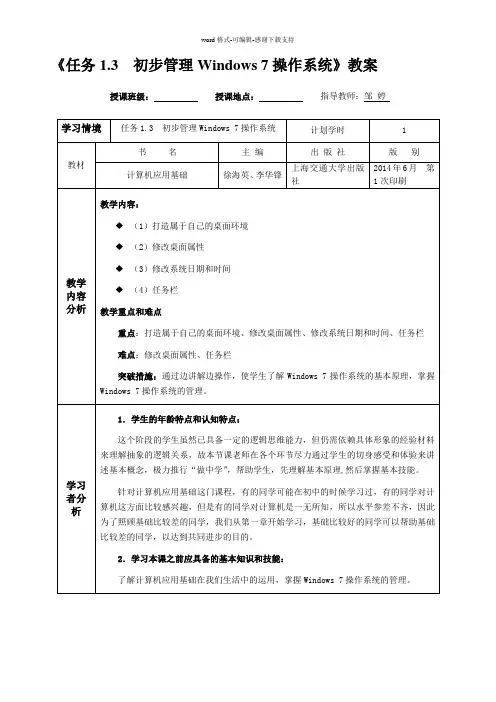

项目名称:系统及字体设置项目执教:向卫红项目学时:3学时项目目标:(1)能够查看计算机基本硬件信息,(2)能通过单击“系统”左窗格中的链接更改重要系统设置。
(3)能够自主地安装和删除相应的字体。
教学重点:能通过单击“系统”左窗格中的链接更改重要系统设置。
教学难点:能够自主地安装和删除相应的字体。
教学过程:理论解说:1学时1、系统查看计算机的基本信息了解计算机硬件情况我们可以通过控制面板来了解计算机的硬件情况。
在“控制面板”窗口单击“系统”选项在窗口左侧单击“设备管理器”,可以查看硬件配置情况除此之外,还有一种方法。
(1)在桌面上对“计算机”图标点右键,在快捷菜单中选择“管理”命令2)在“计算机管理”窗口左侧单击“设备管理器”选项,右侧窗口就会显示本机的硬件配置情况2、字体安装删除方法一:(1)单击“开始”按钮,在“开始”菜单中选择“控制面板”命令。
(2)在控制面板的类别视图下单击“外观和个性化”选项。
(3)打开“外观和个性化”窗口后,找到“字体”选项。
(4)在“字体”选项下面,单击“预览删除或显示隐藏字体”选项,出现字体编辑对话框。
(5)根据字体范例样式找到不需要的字体格式,单击鼠标右键,在快捷菜单中选择“删除”命令。
(6)在弹出的“删除字体”对话框中单击“是”按钮。
3、安装字体方法一:单击“开始”按钮,在“开始”菜单中选择“控制面板”选项,在“控制面板”窗口中选择“外观和个性化”选项,如图7- 7所示。
再单击“字体”下方的“预览、删除或者显示和隐藏字体”选择,如图7- 8所示,即可打开字体文件夹,然后复制字体文件,在该窗口中右击,在弹出的快捷菜单中选择“粘贴”命令,字体即显示开始安装,等待完成即可。
方法二:复制字体文件到下列路径“C:\WINDOWS\Fonts”,双击“计算机”图标,然后把这个路径粘贴在地址栏,如图7- 9所示,单击回车键,即打开字体文件夹,把字体文件复制到字体文件夹,右击“粘贴”即可上机指导:1学时应知训练:1学时。
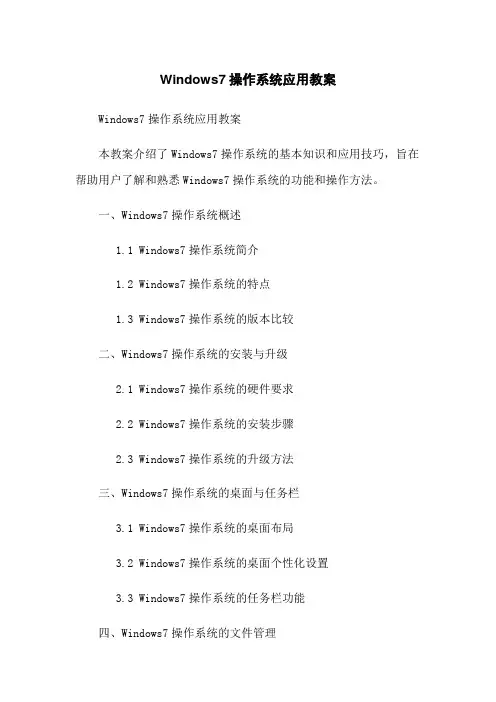
Windows7操作系统应用教案Windows7操作系统应用教案本教案介绍了Windows7操作系统的基本知识和应用技巧,旨在帮助用户了解和熟悉Windows7操作系统的功能和操作方法。
一、Windows7操作系统概述1.1 Windows7操作系统简介1.2 Windows7操作系统的特点1.3 Windows7操作系统的版本比较二、Windows7操作系统的安装与升级2.1 Windows7操作系统的硬件要求2.2 Windows7操作系统的安装步骤2.3 Windows7操作系统的升级方法三、Windows7操作系统的桌面与任务栏3.1 Windows7操作系统的桌面布局3.2 Windows7操作系统的桌面个性化设置3.3 Windows7操作系统的任务栏功能四、Windows7操作系统的文件管理4.1 Windows7操作系统的文件浏览器4.2 Windows7操作系统的文件和文件夹管理4.3 Windows7操作系统的文件搜索与筛选五、Windows7操作系统的应用程序5.1 Windows7操作系统的预装应用程序5.2 Windows7操作系统的常用办公软件5.3 Windows7操作系统的常用娱乐软件六、Windows7操作系统的网络设置6.1 Windows7操作系统的网络连接与配置 6.2 Windows7操作系统的共享与权限设置6.3 Windows7操作系统的网络故障排除七、Windows7操作系统的系统维护与优化7.1 Windows7操作系统的更新与安全设置 7.2 Windows7操作系统的磁盘清理与整理 7.3 Windows7操作系统的系统备份与恢复附件:附件1:Windows7操作系统安装教程视频附件2:Windows7操作系统快捷键表格法律名词及注释:1、版权:表明某一作品的创作权、复制权、发布权和展示权等,属于作品作者或版权持有人的法定权益。
2、商标:指用于识别某种商品或服务的标志,包括文字、图形、颜色、三维形状等,具有独立性、显著性、可区分性和公众知名度。
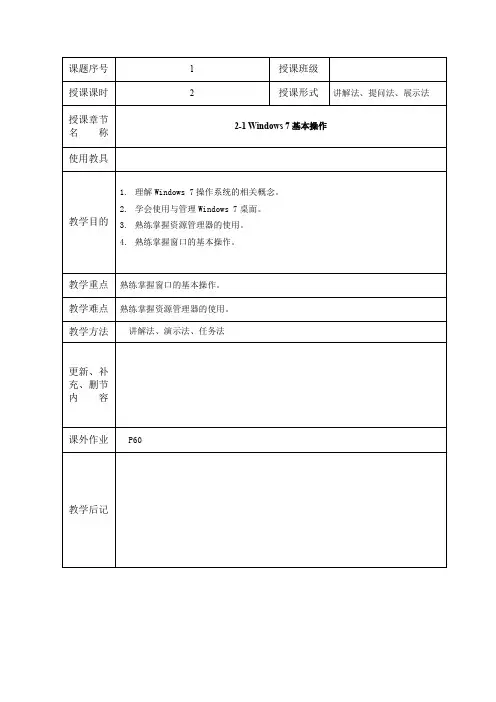
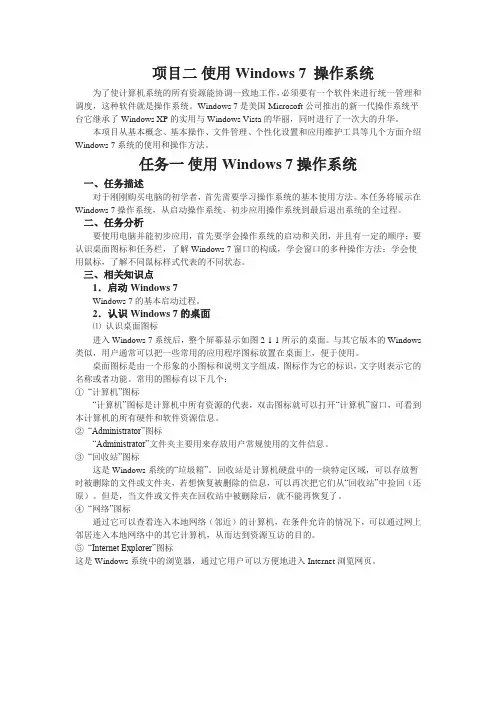
项目二使用Windows 7 操作系统为了使计算机系统的所有资源能协调一致地工作,必须要有一个软件来进行统一管理和调度,这种软件就是操作系统。
Windows 7是美国Microsoft公司推出的新一代操作系统平台它继承了Windows XP的实用与Windows Vista的华丽,同时进行了一次大的升华。
本项目从基本概念、基本操作、文件管理、个性化设置和应用维护工具等几个方面介绍Windows 7系统的使用和操作方法。
任务一使用Windows 7操作系统一、任务描述对于刚刚购买电脑的初学者,首先需要学习操作系统的基本使用方法。
本任务将展示在Windows 7操作系统,从启动操作系统、初步应用操作系统到最后退出系统的全过程。
二、任务分析要使用电脑并能初步应用,首先要学会操作系统的启动和关闭,并且有一定的顺序;要认识桌面图标和任务栏,了解Windows 7窗口的构成,学会窗口的多种操作方法;学会使用鼠标,了解不同鼠标样式代表的不同状态。
三、相关知识点1.启动Windows 7Windows 7的基本启动过程。
2.认识Windows 7的桌面⑴认识桌面图标进入Windows 7系统后,整个屏幕显示如图2-1-1所示的桌面。
与其它版本的Windows 类似,用户通常可以把一些常用的应用程序图标放置在桌面上,便于使用。
桌面图标是由一个形象的小图标和说明文字组成,图标作为它的标识,文字则表示它的名称或者功能。
常用的图标有以下几个:①“计算机”图标“计算机”图标是计算机中所有资源的代表,双击图标就可以打开“计算机”窗口,可看到本计算机的所有硬件和软件资源信息。
②“Administrator”图标“Administrator”文件夹主要用来存放用户常规使用的文件信息。
③“回收站”图标这是Windows系统的“垃圾箱”。
回收站是计算机硬盘中的一块特定区域,可以存放暂时被删除的文件或文件夹,若想恢复被删除的信息,可以再次把它们从“回收站”中捡回(还原)。
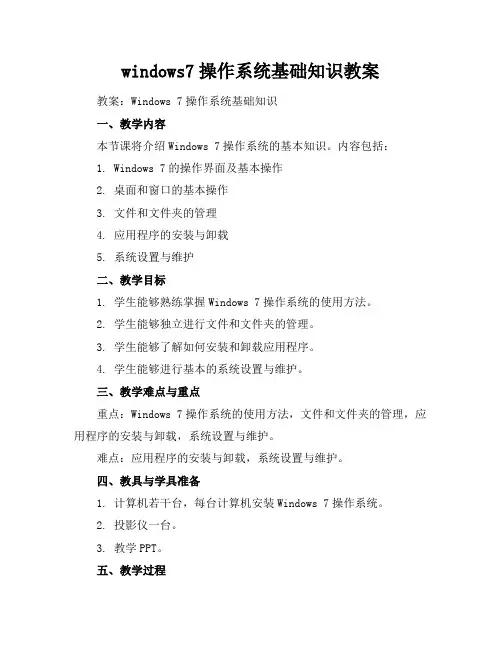
windows7操作系统基础知识教案教案:Windows 7操作系统基础知识一、教学内容本节课将介绍Windows 7操作系统的基本知识。
内容包括:1. Windows 7的操作界面及基本操作2. 桌面和窗口的基本操作3. 文件和文件夹的管理4. 应用程序的安装与卸载5. 系统设置与维护二、教学目标1. 学生能够熟练掌握Windows 7操作系统的使用方法。
2. 学生能够独立进行文件和文件夹的管理。
3. 学生能够了解如何安装和卸载应用程序。
4. 学生能够进行基本的系统设置与维护。
三、教学难点与重点重点:Windows 7操作系统的使用方法,文件和文件夹的管理,应用程序的安装与卸载,系统设置与维护。
难点:应用程序的安装与卸载,系统设置与维护。
四、教具与学具准备1. 计算机若干台,每台计算机安装Windows 7操作系统。
2. 投影仪一台。
3. 教学PPT。
五、教学过程1. 实践情景引入:让学生打开计算机,进入Windows 7操作系统,观察并描述桌面及任务栏的布局。
2. 讲解Windows 7的操作界面及基本操作:窗口的打开、关闭、最小化、最大化等。
3. 讲解文件和文件夹的管理:新建、删除、移动、复制文件和文件夹等。
4. 讲解如何安装和卸载应用程序:通过“开始”菜单,使用“控制面板”中的“程序和功能”进行安装和卸载。
5. 讲解基本的系统设置与维护:日期和时间的设置,输入法的切换,系统更新等。
6. 例题讲解:以一个具体的应用程序安装为例,讲解安装过程。
7. 随堂练习:让学生自行安装一个简单的应用程序,并学会卸载。
8. 作业布置:六、板书设计板书设计如下:Windows 7操作系统基本知识1. 操作界面及基本操作2. 桌面和窗口的基本操作3. 文件和文件夹的管理4. 应用程序的安装与卸载5. 系统设置与维护七、作业设计1. 请描述Windows 7操作系统的操作界面及基本操作。
2. 请讲解如何进行文件和文件夹的管理。
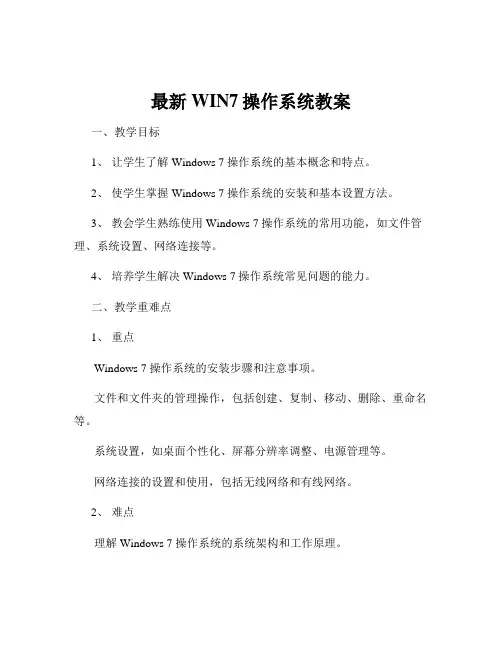
最新WIN7操作系统教案一、教学目标1、让学生了解 Windows 7 操作系统的基本概念和特点。
2、使学生掌握 Windows 7 操作系统的安装和基本设置方法。
3、教会学生熟练使用 Windows 7 操作系统的常用功能,如文件管理、系统设置、网络连接等。
4、培养学生解决 Windows 7 操作系统常见问题的能力。
二、教学重难点1、重点Windows 7 操作系统的安装步骤和注意事项。
文件和文件夹的管理操作,包括创建、复制、移动、删除、重命名等。
系统设置,如桌面个性化、屏幕分辨率调整、电源管理等。
网络连接的设置和使用,包括无线网络和有线网络。
2、难点理解 Windows 7 操作系统的系统架构和工作原理。
解决 Windows 7 操作系统中的故障和错误,如驱动程序问题、系统崩溃等。
三、教学方法1、讲授法:讲解 Windows 7 操作系统的基本概念和操作方法。
2、演示法:通过实际操作演示,让学生直观地了解系统的功能和操作流程。
3、实践法:让学生自己动手操作,加深对所学知识的理解和掌握。
四、教学准备1、计算机教室,安装有 Windows 7 操作系统的计算机。
2、投影仪和屏幕,用于演示操作过程。
3、相关的教学课件和资料。
五、教学过程1、导入提问学生对计算机操作系统的了解程度,引导学生思考操作系统的作用。
介绍 Windows 7 操作系统的广泛应用和优势,激发学生的学习兴趣。
2、 Windows 7 操作系统概述讲解 Windows 7 操作系统的版本,如家庭普通版、家庭高级版、专业版、旗舰版等。
介绍 Windows 7 操作系统的界面特点,如任务栏、开始菜单、窗口等。
强调 Windows 7 操作系统的稳定性、安全性和易用性。
3、 Windows 7 操作系统的安装讲解安装 Windows 7 操作系统的硬件要求,如处理器、内存、硬盘空间等。
介绍 Windows 7 操作系统的安装方法,包括光盘安装、U盘安装等。
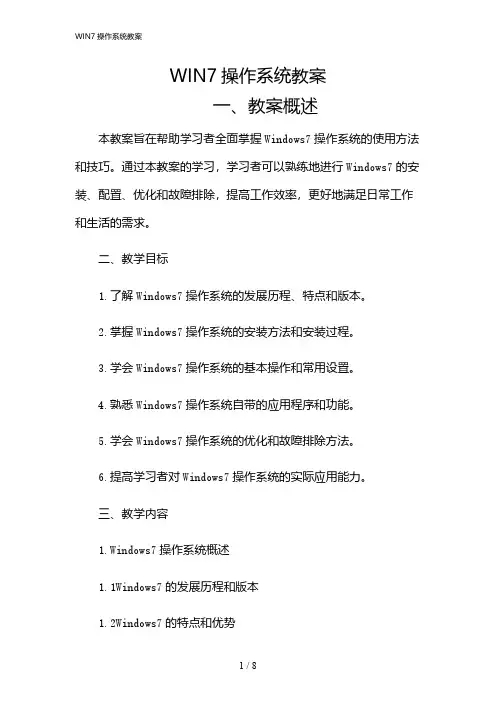
WIN7操作系统教案一、教案概述本教案旨在帮助学习者全面掌握Windows7操作系统的使用方法和技巧。
通过本教案的学习,学习者可以熟练地进行Windows7的安装、配置、优化和故障排除,提高工作效率,更好地满足日常工作和生活的需求。
二、教学目标1.了解Windows7操作系统的发展历程、特点和版本。
2.掌握Windows7操作系统的安装方法和安装过程。
3.学会Windows7操作系统的基本操作和常用设置。
4.熟悉Windows7操作系统自带的应用程序和功能。
5.学会Windows7操作系统的优化和故障排除方法。
6.提高学习者对Windows7操作系统的实际应用能力。
三、教学内容1.Windows7操作系统概述1.1Windows7的发展历程和版本1.2Windows7的特点和优势1.3Windows7的系统需求2.Windows7操作系统的安装2.1安装前的准备工作2.2安装Windows7操作系统2.3驱动程序和软件的安装3.Windows7操作系统的基本操作3.1桌面和任务栏3.2文件和文件夹的管理3.3控制面板和系统设置4.Windows7操作系统的常用设置4.1网络和共享中心4.2用户账户和家庭组4.3系统安全与防护5.Windows7操作系统自带的应用程序和功能5.1MicrosoftOffice办公软件5.2WindowsMediaCenter媒体中心5.3WindowsDefender和Windows防火墙6.Windows7操作系统的优化和故障排除6.1系统优化技巧6.2常见故障和解决方法6.3系统备份与恢复四、教学方法1.采用案例教学,结合实际操作,使学习者更好地理解和掌握Windows7操作系统的使用方法。
2.利用多媒体教学手段,如PPT、视频等,丰富教学形式,提高学习兴趣。
3.鼓励学习者积极参与讨论和提问,培养自主学习能力。
4.定期进行实践操作考核,检验学习成果,及时发现问题并进行针对性指导。

第1部分Windows操作系统及其应用一、Windows文件夹与文件的使用及管理通过资源管理器窗口(计算机或文件夹窗口),可对文件夹及文件进行创建、移动、复制等各项操作。
㈠.基本概念及操作描述1.文件命名规则及长文件名Windows允许文件命名时,最多可用长达255个字符。
用长文件名命名可以更好地将文件从名字上互相区分,便于记忆和调用,文件名中不能包含/、\、*、:、?、"、〈、> 及|等符号。
2。
创建新的文件夹及文件可在资源管理器窗口中文件夹树的任何位置建立一个新的文件夹或文件.操作方法:在当前文件夹窗口中使用菜单命令“文件”→“新建”,选择“文件夹"或某一类型文件,也可以在文件夹窗口工作区空白处右击,在弹出的快捷菜单中选择“新建”命令。
3.选择文件或文件夹在对文件或文件夹进行进一步的操作前,都要先将其选定,选择文件夹操作与选择文件操作相同。
用鼠标选定文件的方法如下:•选择单个文件。
用鼠标单击所选的文件的图标及名字。
•选择多个文件。
选择一组连续排列的文件:先单击要选择的第一个文件,然后按住Shift键,移动鼠标指针至要选择的最后一个文件并单击,再释放Shift键,一组文件即被选定。
选择不连续排列的多个文件:按住Ctrl键,逐个单击要选择的文件即可。
•选择全部文件。
从资源管理器菜单栏中的“编辑"菜单中或“组织”按钮下选择“全选"命令,即可全部选定。
•取消已选定的文件。
如在已选定的文件中,要取消一些项目,则可按住Ctrl键,单击要取消的项目.如要全部取消,则只需用鼠标单击窗口上的空白处即可。
•反向选择。
在选择某些文件后,要选择未被选择的所有文件,可在菜单栏中的“编辑"菜单中选择“反向选择”命令选项。
此项操作用于不需选择的文件较需要选的少得多的情况,其操作较快.4。
移动与复制文件及文件夹•文件或文件夹的移动:①首先选择要移动的文件或文件夹,②打开资源管理器菜单栏中的“编辑”菜单,选择“剪切"命令,③打开目标文件夹,④从上述“编辑"菜单中选择“粘贴”命令;•文件或文件夹的复制:①首先选择要复制的文件或文件夹,②打开资源管理器菜单栏中的“编辑”菜单,选择“复制”命令,③打开目标文件夹,④从上述“编辑”菜单中选择“粘贴”命令。
项目二使用Windows 7 操作系统为了使计算机系统的所有资源能协调一致地工作,必须要有一个软件来进行统一管理和调度,这种软件就是操作系统。
Windows 7是美国Microsoft公司推出的新一代操作系统平台它继承了Windows XP的实用与Windows Vista的华丽,同时进行了一次大的升华。
本项目从基本概念、基本操作、文件管理、个性化设置和应用维护工具等几个方面介绍Windows 7系统的使用和操作方法。
任务一使用Windows 7操作系统一、任务描述对于刚刚购买电脑的初学者,首先需要学习操作系统的基本使用方法。
本任务将展示在Windows 7操作系统,从启动操作系统、初步应用操作系统到最后退出系统的全过程。
二、任务分析要使用电脑并能初步应用,首先要学会操作系统的启动和关闭,并且有一定的顺序;要认识桌面图标和任务栏,了解Windows 7窗口的构成,学会窗口的多种操作方法;学会使用鼠标,了解不同鼠标样式代表的不同状态。
三、相关知识点1.启动Windows 7Windows 7的基本启动过程。
2.认识Windows 7的桌面⑴认识桌面图标进入Windows 7系统后,整个屏幕显示如图2-1-1所示的桌面。
与其它版本的Windows 类似,用户通常可以把一些常用的应用程序图标放置在桌面上,便于使用。
桌面图标是由一个形象的小图标和说明文字组成,图标作为它的标识,文字则表示它的名称或者功能。
常用的图标有以下几个:①“计算机”图标“计算机”图标是计算机中所有资源的代表,双击图标就可以打开“计算机”窗口,可看到本计算机的所有硬件和软件资源信息。
②“Administrator”图标“Administrator”文件夹主要用来存放用户常规使用的文件信息。
③“回收站”图标这是Windows系统的“垃圾箱”。
回收站是计算机硬盘中的一块特定区域,可以存放暂时被删除的文件或文件夹,若想恢复被删除的信息,可以再次把它们从“回收站”中捡回(还原)。
但是,当文件或文件夹在回收站中被删除后,就不能再恢复了。
④“网络”图标通过它可以查看连入本地网络(邻近)的计算机,在条件允许的情况下,可以通过网上邻居连入本地网络中的其它计算机,从而达到资源互访的目的。
⑤“Internet Explorer”图标这是Windows系统中的浏览器,通过它用户可以方便地进入Internet浏览网页。
图2-1-1 Windows 7的桌面⑵认识“任务栏”桌面底部有一条蓝色的横条称为“任务栏”,如图2-1-2所示,任务栏是Windows 7的一个重要组成部分,一般任务栏分为:【开始】按钮、程序按钮区、通知区和【显示桌面】按钮四个区块。
图2-1-2 Windows 7 的任务栏①【开始】菜单【开始】菜单是运行Windows应用程序的起点,是启动程序的捷径通道,Windows 7的开始菜单由“固定程序”列表、“常用程序”列表、“所有程序”列表、“启动”菜单、“搜索”框和“关闭选项”按钮区组成。
如图2-1-3所示。
图2-1-3 开始菜单②程序按钮区程序按钮区主要放置的是已打开窗口的最小化图标按钮,单击这些图标按钮就可以在不同窗口间进行切换。
用户还可以根据需要通过拖曳操作重新排列任务栏上的程序按钮。
③通知区通知区主要显示后台运行程序的图标,如系统时间、网络连接和防火墙等,如果通知区的图标过多,会隐藏部分图标,在需要时可通过按钮使它们再次显示。
④【显示桌面】按钮【显示桌面】按钮位于任务栏的最右侧,单击该按钮可以将所有打开的窗口最小化到程序按钮区中,快速地显示桌面。
3.了解Windows 7的窗口窗口是用于查看应用程序或文档等信息的一个矩形区域。
Windows 7系统中有应用程序窗口、文档窗口和对话框窗口等。
如图2-1-4所示,标准的Windows窗口通常由控制按钮区、地址栏、搜索栏、菜单栏、工具栏、导航窗格、工作区、状态栏和细节窗格构成,下面详细介绍各组成部分。
⑴控制按钮区控制按钮区位于窗口的右上方,有最小化按钮、最大化(还原)按钮和关闭按钮。
⑵地址栏地址栏位于工具栏上方,主要用于显示窗口内应用对象所在的路径,用户也可以在地址栏内输入地址以实现对目标对象的访问,如输入“D:”就可以快速的列出D盘中的内容。
⑶搜索栏搜索栏位于地址栏的右方,用户可以在此搜索要查找的目标。
⑷菜单栏菜单栏位于地址栏下方,用于列出应用程序或文件夹等的菜单选项,每一个选项均包含一系列命令,通过执行这些菜单命令可完成用户需要的操作任务。
菜单命令选项通常有两种状态:一种是活动状态,即该选项命令是可用的;另一种是关闭(禁用)状态,即该选项是不能被执行的或当前应用不具备该选项功能,通常一个处于关闭状态的菜单选项是以灰色方式来显示的。
图2-1-4 标准Windows窗口⑸工具栏菜单栏的下面是工具栏。
在工具栏上有许多功能按钮,提供最常用的程序功能,其效果与菜单栏的菜单命令完全一样。
⑹导航窗格导航窗格位于窗口工作区左侧,用户可以使用导航窗格查找文件或文件夹,还可以在导航窗格中将项目直接移动或复制到新的位置。
⑺工作区窗口的内部区域称为工作区,不同应用程序窗口的工作区所表达的内容是不同,工作区是用户进行应用程序操作的场所。
⑻细节窗格细节窗格位于窗口的下方,用来显示窗口的状态信息或被选中对象的详细信息。
⑼状态栏状态栏位于窗口的底部,用于显示选定对象的状态信息或当前窗口的相关信息。
在Windows7中的初始设置中,状态栏是不显示的,可以通过【查看】菜单下的【状态栏】命令来显示或隐藏状态栏。
4.鼠标的基本操作鼠标的作用,Windows中鼠标的五种基本操作,鼠标指针的状态,要求能够根据不同的指针形状判别计算机的运行状态。
5.退出Windows 7并关闭计算机退出Windows 7的步骤,明确正确关机的重要性。
四、操作步骤1.启动Windows 7正常安装Windows 7后,只要打开计算机电源,计算机就会自动启动Windows 系统,具体操作过程如下:(1)依次撕开计算机外部设备(如显示器、打印机、音箱等)和主机电源开关。
(2)计算机进行系统硬件自检,测试无误后开始系统引导。
(3)经过一段时间的启动,系统将显示用户登录界面。
(4)出现登录界面后,只需要用鼠标单击用户图标就可以进入Windows 7系统,而对于设置了登录密码的用户,单击用户图标的同时将会弹出一个文本框,输入正确的密码后按回车键就可以进行登录了。
2.桌面的操作(1)鼠标右键单击任务栏空白处,弹出快捷菜单。
(2)选择[属性]选项打开如图2-1-5所示的“任务栏和开始菜单属性”窗口。
(3)单击[任务栏按钮]下拉菜单,选择[当任务栏被占满时合并]选项。
(4)在图2-1-5中,单击[自动隐藏任务栏]选项,单击[应用]按钮,当鼠标离开任务区域时,任务栏就会隐藏。
(5)在图2-1-5中,单击“通知区域”[自定义]按钮,撕开如图2-1-6窗口,可以显示和隐藏通知区域的图标。
(6)单击指定的任务按钮或使用[ALT+TAB]组合键,可以在任务栏上的多个任务程序之间切换。
图2-1-5 任务栏和开始菜单属性图2-1-6 通知区域3.窗口的操作(1)单击[控制菜单]按钮可打开控制菜单,双击[控制菜单]按钮则可关闭窗口;同样,也可以单击[最大化]按钮使窗口扩展至整个屏幕,此时[最大化]按钮将会变为[还原]按钮,再次单击,窗口就会恢复到原来的大小;如果单击[最小化]按钮,窗口将缩小为任务栏中的一个任务按钮;单击[关闭]按钮可以关闭当前窗口或退出程序。
(2)当窗口没有处于最大化或者最小化状态时,可以通过手动的方式随意调整窗口大小。
将鼠标指针移至窗口大小。
将鼠标指针移至窗口状态栏的右下角或右侧边框上或下边边框上,当指针呈双向箭头时,可按住鼠标左键拖曳即可改变窗口大小。
(3)用鼠标右键单击任务栏的空白处,会出现如图2-1-7所示的快捷菜单,选择菜单中的[层叠窗口]、[堆叠显示窗口]或[并排显示窗口]就可以在桌面实现相应的窗口排列方式。
图2-1-7 快捷菜单4.鼠标的基本操作Windows是一个基于图形界面的操作系统,鼠标是十分重要的输入设备,大部分的用户操作都需要用鼠标来完成。
因此,掌握鼠标的使用方法是熟练使用Windows 7操作系统的基础。
鼠标在计算机屏幕上的指针就是鼠标指针,除了标识鼠标的位置外,指针形状的不同还表示着当前系统的工作状态,如表2-1-1列出了几种常见的鼠标指针开关和与之相关的系统状态。
具体说明如下:●指向:将鼠标指针移到某一个对象上。
●单击:按下并释放鼠标左键。
●右击:按下并释放鼠标右键。
●双击:快速按下并释放鼠标左键两次。
●拖曳:按住鼠标左键并移动鼠标至目的地,释放鼠标。
在每一次使用完计算机后,都需要退出Windows 7操作系统并关闭电脑,正确关闭计算机的操作步骤如下:①单击[开始]菜单,从弹出的菜单中单击[关机]按钮,系统会自动保存相关的信息。
②退出系统后,主机的电源会自动关闭,然后再关闭显示器与其它外设,并切断电源。
五、总结提高通过本节的学习,学生对Windows 7操作系统有了初步的认识,并能使用鼠标对操作系统进行基本的应用。
下面介绍几个应用小技巧:1、在[关闭选项]列表中有一项[睡眠]选项,它能够以最小的能耗保证电脑处于锁定状态。
2、窗口切换可以通过[ALT]+[ESC]组合键,这种方法可以直接在各个窗口之间切换,但不会出现窗口图标方块。
3、在Windows 7中,用户可以在不使用标准键盘的情况下使用Tablet PC输入面板输入文本。
Tablet PC输入面板包括“书写板”和“触摸键盘”两种输入方式。
①选择[开始]│[附件]│[Tablet PC]│[Tablet PC输入面板]菜单项,打开Tablet PC 输入面板窗口,如图2-1-8所示。
②单击按钮,切换到书写板界面,可以像在有横线的书写一样连续书写字符。
③单击按钮,切换到触摸键盘界面,在此界面中可以通过单击触摸键盘上对应的按钮输入字符。
图2-1-8 Tablet 输入面板。